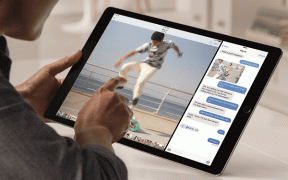Topp 5 måter å fikse 'katalogen er ikke tom'-feil i Windows 11
Miscellanea / / June 20, 2023
Ser du feilen "kan ikke slette mappe: katalogen er ikke tom" når du prøver slette en mappe i Windows 11? Hvis ja, har du kommet til rett sted. Feilen 0x80070091 er et filutforskerproblem som vanligvis oppstår på grunn av korrupsjon i systemfilene.

Heldigvis, som de fleste Windows-problemer, er det en kakegang å feilsøke denne feilen. Her er fem raske måter å fikse feilen "Mappen er ikke tom" 0x80070091 i Windows 11.
1. Start File Explorer på nytt
Hver gang du møter feilen 0x80070091, kan det skyldes en midlertidig feil. For å rette opp i det, kan du starte filutforskeren på nytt.
Å starte filutforskeren på nytt kan hjelpe med å bli kvitt de fleste slike feil og feil. Slik gjør du det:
Trinn 1: Trykk på Windows + X-snarveien for å åpne Power User-menyen og velg Task Manager fra listen.

Steg 2: Høyreklikk på Windows Utforsker og velg Start på nytt.

Etter det, sjekk om du fortsatt støter på feilen. Hvis ja, prøv neste løsning på listen.
2. Kjør CHKDSK Command
Problemet kan også oppstå på grunn av dårlige sektorer på harddisken der mappen er plassert. Heldigvis kan du raskt oppdage og fikse dårlige sektorer på den stasjonen
kjører CHKDSK-kommandoen. Slik kjører du denne kommandoen:Trinn 1: Trykk på Windows-tasten for å åpne Start-menyen.
Steg 2: Type Ledeteksten i søkefeltet og velg Kjør som administrator fra høyre rute.

Trinn 3: I det forhøyede ledetekstvinduet skriver du inn følgende kommando og trykker Enter. Erstatt DriveName med stasjonen der mappen ligger.
CHKDSK /F DriveName:

Etter at skanningen er fullført, start datamaskinen på nytt og se etter problemet. Hvis det vedvarer, fortsett med guide.

3. Kjør SFC og DISM Scan
Hvis det ikke var nyttig å kjøre CHKDSK-skanningen, kan du prøve å kjøre SFC (System File Checker) og DISM (Deployment Image Servicing and Management). Disse skanningene vil oppdage og reparere korrupte systemfiler som kan være årsaken til problemet. Følg disse trinnene for å kjøre en SFC- og DISM-skanning:
Trinn 1: Åpne Start-menyen, skriv Ledeteksten, og velg Kjør som administrator fra høyre rute.

Steg 2: Type sfc /scannow og trykk Enter.
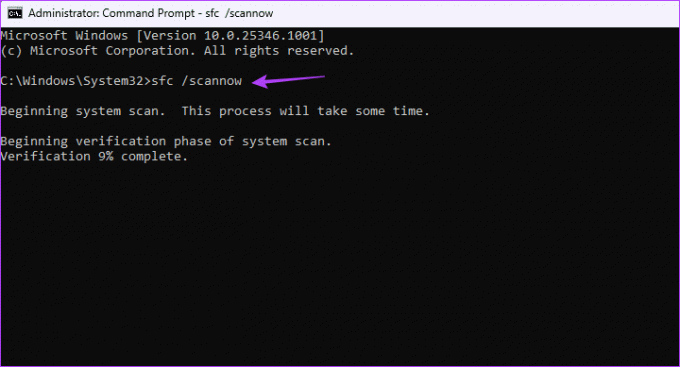
Trinn 3: For å kjøre DISM-skanningen, skriv inn følgende kommandoer én etter én og trykk Enter etter hver kommando:
DISM /Online /Cleanup-Image /CheckHealth. DISM /Online /Cleanup-Image /ScanHealth. DISM /Online /Cleanup-Image /RestoreHealth
Skanneprosessen kan ta litt tid. Når skanningen er fullført, start datamaskinen på nytt og sjekk om problemet vedvarer.
4. Endre mappetillatelser
Du vil sannsynligvis støte på feilen 0x80070091 hvis du ikke har tillatelse til å slette mappen. For å gi tillatelse til å slette mappen, følg instruksjonene nedenfor:
Trinn 1: Trykk på Windows + E-snarveien for å åpne filutforskeren.
Steg 2: Gå mot stedet der mappen er lagret.
Trinn 3: Høyreklikk på mappen og velg Egenskaper.

Trinn 4: Bytt til kategorien Sikkerhet og klikk på Avansert-knappen.

Trinn 5: Klikk på Endre ved siden av eieralternativet.

Trinn 6: Skriv inn Windows-brukernavnet ditt i 'Skriv inn objektnavnet som skal velges'-boksen og klikk på Kontroller navn-knappen.

Trinn 7: Kryss av i boksen "Erstatt eier på underbeholdere og objekter". Klikk deretter på Bruk og OK.
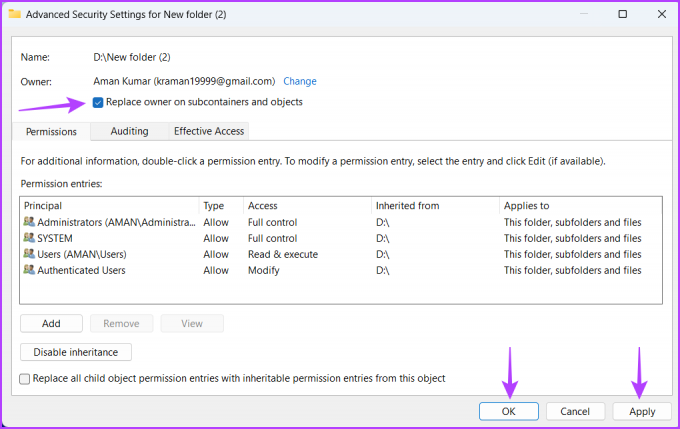
Prøv å slette mappen. Hvis du fortsatt får feilen, hopp til neste løsning.
5. Slett mappen ved å bruke ledeteksten
Kommandoprompt er et populært kommandolinjeverktøy for Windows. Du kan bruke den ikke bare til å utføre avanserte oppgaver, men også til grunnleggende operasjoner som å slette en mappe. Slik gjør du det:
Trinn 1: Trykk på Windows + E-snarveien for å åpne filutforskeren. Gå til mappeplasseringen og klikk på adressefeltet øverst.

Steg 2: Trykk Ctrl + En hurtigtast for å velge adressen og deretter Ctrl + C hurtigtast for å kopiere den.
Trinn 3: Åpne Start-menyen, skriv Ledeteksten, og velg Kjør som administrator fra høyre rute.

Trinn 4: Skriv inn følgende kommando og trykk Enter. Erstatt mappeadressen med den kopierte adressen.
rmdir /s "Mappeadresse"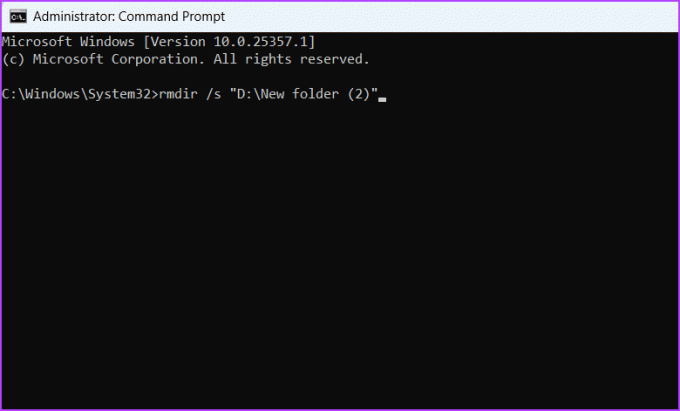
Trinn 5: Klikk på Y for å bekrefte valget.
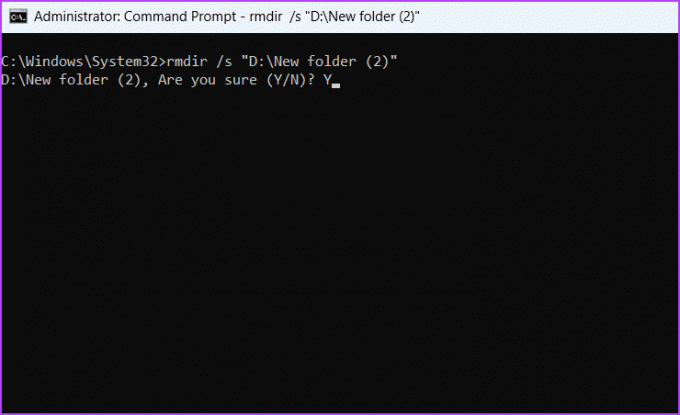
Slett mapper uten problemer
Å slette mapper er en av de enkleste Windows-oppgavene. Men hva om du støter på feilen "Mappen er ikke tom" 0x80070091 ved sletting av mapper? Heldigvis er det et vanlig Windows-problem og kan enkelt løses ved hjelp av løsningene ovenfor.
Sist oppdatert 29. mai 2023
Artikkelen ovenfor kan inneholde tilknyttede lenker som hjelper til med å støtte Guiding Tech. Det påvirker imidlertid ikke vår redaksjonelle integritet. Innholdet forblir objektivt og autentisk.